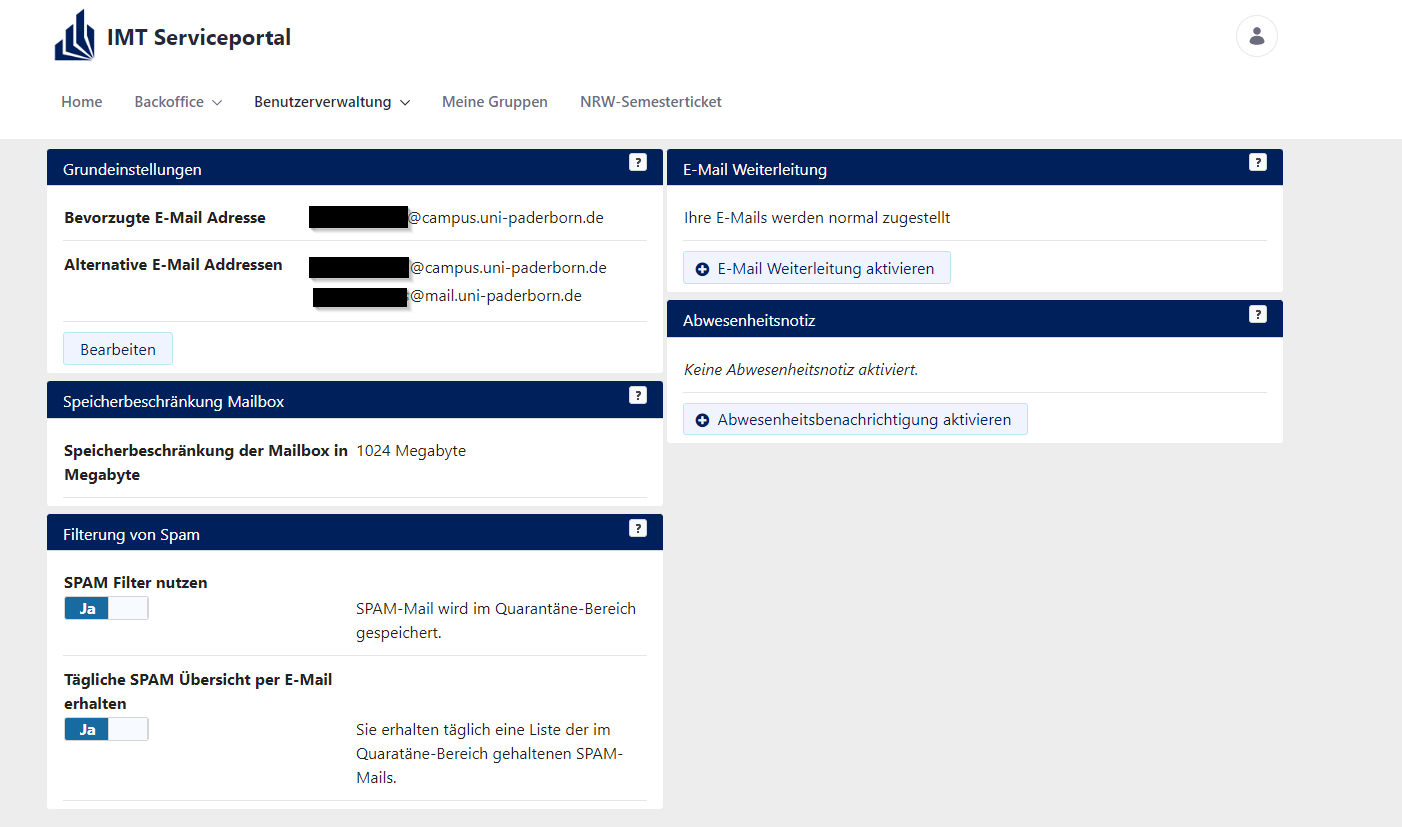Tebbe (Diskussion | Beiträge) |
|||
| Zeile 12: | Zeile 12: | ||
== Was ist zu tun? == | == Was ist zu tun? == | ||
| − | * | + | * Im [https://sp.uni-paderborn.de Serviceportal] anmelden |
| − | * | + | * In den '''E-Mail Einstellungen''' die Einträge unter "Grundeinstellungen" und "Alternative Mailadressen" prüfen. |
== Schritt für Schritt Anleitung == | == Schritt für Schritt Anleitung == | ||
| − | |||
| + | <div class="tleft" style="clear:none;">[[Datei:Screenshot Serviceportal - E-Mail Einstellungen auffrufen 01.png|center|mini|ohne|300px]]</div> | ||
| + | |||
| + | Öffnen Sie das [https://sp.upb.de Serviceportal]. Klicken Sie auf den Button '''Benutzerdaten selbst verwalten'''! Nach einer erfolgreichen Anmeldung wählen Sie den Menüpunk '''E-Mail Einstellungen'''! | ||
In den Zeilen "Mailadresse" und "Alternative Mailadresse" sind alle Mailadressen | In den Zeilen "Mailadresse" und "Alternative Mailadresse" sind alle Mailadressen | ||
| Zeile 29: | Zeile 31: | ||
| + | Für andere Adressen sprechen Sie bitte die lokale Rechnerbetreuung an! | ||
| − | + | [[Datei:Screenshot Serviceportal - E-Mail Einstellungen auffrufen 02.png|center|mini|ohne|800px|Überblick über die E-Mail Einstellungen]] | |
| − | |||
| − | |||
| − | |||
== Siehe auch == | == Siehe auch == | ||
[https://hilfe.uni-paderborn.de/Bevorzugte_Mailadresse Bevorzugte Mailadresse] | [https://hilfe.uni-paderborn.de/Bevorzugte_Mailadresse Bevorzugte Mailadresse] | ||
Version vom 11. Oktober 2016, 09:21 Uhr
Allgemeine Informationen
| Anleitung | |
|---|---|
| Informationen | |
| Betriebssystem | Alle |
| Service | Exchange, Mail, Microsoft Office Portale und Uni-Account |
| Interessant für | Angestellte, Bereiche, Besucher, Gäste und Studierende |
| HilfeWiki des ZIM der Uni Paderborn | |
This article is only a draft. Information provided here is most possibly incomplete and/or imprecise. Feel free to help us by expanding it. |
Jedem IMT-Account sind mehrere E-Mail-Adressen zugeordnet. In der Benutzerverwaltung können Sie überprüfen, welche Adressen Ihrem IMT-Account zugeordnet sind.
Was ist zu tun?[Bearbeiten | Quelltext bearbeiten]
- Im Serviceportal anmelden
- In den E-Mail Einstellungen die Einträge unter "Grundeinstellungen" und "Alternative Mailadressen" prüfen.
Schritt für Schritt Anleitung[Bearbeiten | Quelltext bearbeiten]
Öffnen Sie das Serviceportal. Klicken Sie auf den Button Benutzerdaten selbst verwalten! Nach einer erfolgreichen Anmeldung wählen Sie den Menüpunk E-Mail Einstellungen!
In den Zeilen "Mailadresse" und "Alternative Mailadresse" sind alle Mailadressen eingetragen, die direkt Ihrem Uni-Account zugeordnet sind. In diesen Feldern sollten Sie die gesuchte Adresse finden.
Wenn die gesuchte Adresse nicht vorhanden ist: wenden Sie sich für Adressen mit einer Endung
@uni-paderborn.de oder @campus.uni-paderborn.de bitte an die Benutzerberatung des IMT.
Für andere Adressen sprechen Sie bitte die lokale Rechnerbetreuung an!